调整给外景婚纱照调色美化处理
调整照片整体色调
拍摄外景婚纱照片天气是个关键因素直接影响到照片的品质。这张在海边拍摄的婚纱照片 由于当时天气不够晴朗导致照片中的天色雾蒙蒙的一片欠缺层次感缺少生机。 由此需要添加云彩 因遭较为美观的自然环境。
效果图
原图
云彩适合添加在较为空旷的背景中。添加云彩后要注意云彩色调要与整个照片的色调相吻合并且要调整好云彩与照片中原始景色的衔接。
1、对照片做初步调整
添加云彩钱先对照片做初步调整。先是用色阶工具查看直方图调整照片的灰度。再对人物做调整。使用液化工具修饰人物线条 比如脸型、手臂、腰部等位置。再处理皮肤及人物身形中的一些细节部分再提亮照片。
2、提升通透度
水边拍摄的照片要求通透度更高一些。由于天气原因这张图片的通透度不够为此添加照片滤镜调整图层选择青色滤镜如图所示。
提升通透度
3、调整细节
抠选出白色裙子部分添加色阶调整图层选择蓝色通道,调整输出色阶。图层混合模式选择正片叠底不透明度可以根据图片状况及个人喜好来做适当调整。
调整细节
然后用套索工具选出图片暗部使用曲线工具调整暗部。
操作过程中可适当盖印图章这样可以更好的保留一系列的操作方便之后做细微的调整。下面是调休前后的照片对比图。
在照片上添加云朵
4、添加云彩
图片调修完成后整天色调已柔和许多。但由于天色的关系图片还是摆脱不了灰蒙蒙的色调。接下来为图片添加云彩。添加云彩后为了让图片整体效果更加强衔接的更加自然还要再次对图片的色调做调整。
拖入适当的云彩图像混合模式调整为正片叠底用套索工具勾选出需要删除的部分在图层蒙板中删除。 图层部分可用画笔工具慢慢擦出来。
用套索工具勾选出需要删除的部分
用套索工具选出人物皮肤部分使用曲线工具调整皮肤色调与环境色调统
一。
用套索工具选出人物皮肤
使用可选原色选择红色方法选择绝对调整黑色是人物皮肤更加厚重注意要将玫瑰花的部分才出来。
可选原色选择红色
使用可选颜色选择白色方法选择绝对调整黄色是白色裙子融入环境中让照片色调更加自然协调。
用可选颜色选择白色
使用套索工具选取脸部与手臂暗部位置用曲线工具将暗部调整均匀。
- 调整给外景婚纱照调色美化处理相关文档
- 图层ps技巧调色教程图片处理教程Photoshop调出外景人物照片绚丽的橙黄色
- 图层ps调色技巧ps调色教程photoshop素材教程调出人物图片个性冷色调Photoshop快速调出外景人物甜美的蓝色调
- 效果Photoshop简单制作外景婚片调色教程
- 图层ps照片调色调出外景人物图片甜美的暗青色
- 设置为PS外景调色教程PS后期处理花朵调色教程
- 图层外景糖水片调色技巧
萤光云(13.25元)香港CN2 新购首月6.5折
萤光云怎么样?萤光云是一家国人云厂商,总部位于福建福州。其成立于2002年,主打高防云服务器产品,主要提供福州、北京、上海BGP和香港CN2节点。萤光云的高防云服务器自带50G防御,适合高防建站、游戏高防等业务。目前萤光云推出北京云服务器优惠活动,机房为北京BGP机房,购买北京云服务器可享受6.5折优惠+51元代金券(折扣和代金券可叠加使用)。活动期间还支持申请免费试用,需提交工单开通免费试用体验...
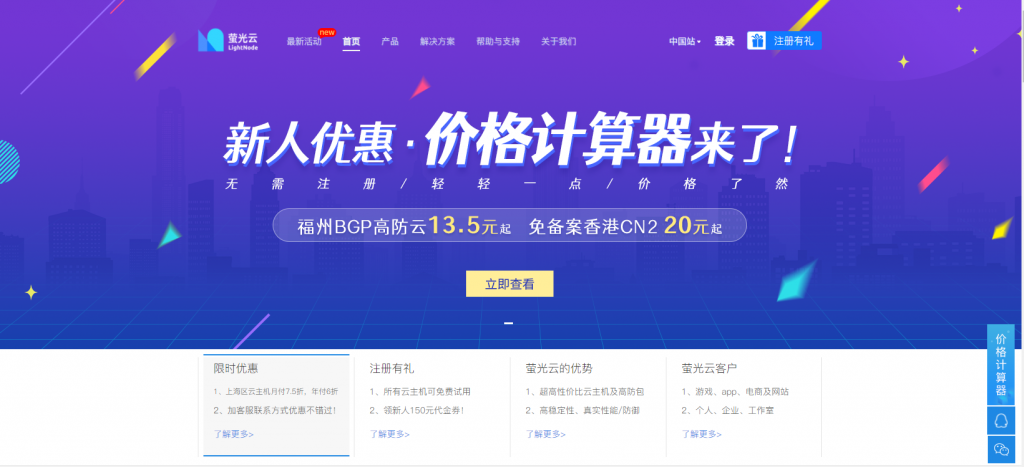
.asia域名是否适合做个人网站及.asia域名注册和续费成本
今天看到群里的老秦同学在布局自己的网站项目,这个同学还是比较奇怪的,他就喜欢用这些奇怪的域名。比如前几天看到有用.in域名,个人网站他用的.me域名不奇怪,这个还是常见的。今天看到他在做的一个范文网站的域名,居然用的是 .asia 后缀。问到其理由,是有不错好记的前缀。这里简单的搜索到.ASIA域名的新注册价格是有促销的,大约35元首年左右,续费大约是80元左右,这个成本算的话,比COM域名还贵。...
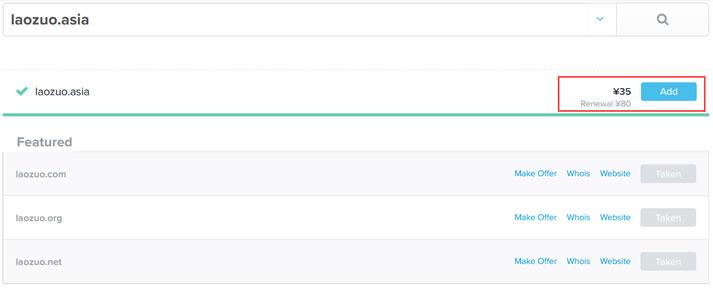
云雀云(larkyun)低至368元/月,广州移动1Gbps带宽VDS(带100G防御),常州联通1Gbps带宽VDS
云雀云(larkyun)当前主要运作国内线路的机器,最大提供1Gbps服务器,有云服务器(VDS)、也有独立服务器,对接国内、国外的效果都是相当靠谱的。此外,还有台湾hinet线路的动态云服务器和静态云服务器。当前,larkyun对广州移动二期正在搞优惠促销!官方网站:https://larkyun.top付款方式:支付宝、微信、USDT广移二期开售8折折扣码:56NZVE0YZN (试用于常州联...
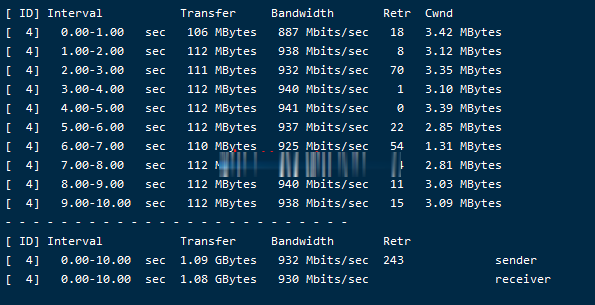
-
软银孙正义软银与孙正义是什么关系?软银是那个国家的?软银是做什么的?传奇类手游哪个好传奇哪个版本比较好玩 最好玩的传奇手游排行榜绝地求生加速器哪个好绝地求生的加速器哪个好用?电信10000宽带测速怎样测试电信宽带的网速? 771212dns服务器有什么用DNS服务器是干嘛的?360云盘官网360网盘下载手机版官网360云查杀360杀毒有没有云查杀功能?强生美瞳月抛强生隐形眼镜月抛有哪些,价格是多少?哪个较好?最便宜的车最便宜的轿车杨小落的便宜奶爸推荐几个玄幻小说看